Além de a resposta não ser óbvia do ponto de vista lógico ou de usabilidade, o próprio Excel não é muito previsível ou consistente, principalmente no Windows. O ideal, para usuários frequentes do filtro, é testar bastante até se acostumar com a ferramenta e ter certeza do que você vai estar fazendo. Estar seguro sobre isso pode garantir a qualidade dos dados com que você está trabalhando.
Vamos lá. Veja como selecionar apenas as células visíveis no Microsoft Excel:
Excel para windows
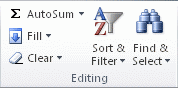
- Na barra de ferramentas do Excel, vá até a "Página inicial" (Home), e encontre o "Localizar e selecionar" (Find & Select)
- Ir para > Especial... (Go To > Special)
- Apenas células visíveis (Visible cells only) e selecione OK
- Agora é só copiar e colar onde você deseja
Excel para Mac
A princípio, o Excel no Mac já copia só as células visíveis e as ocultas não vão ser coladas junto com o restante, quando você usa o filtro.Mas, se quiser garantir, no Mac OS o caminho é parecido. Quando você usa outras funções, como os Subtotais, também é necessário fazer isso para copiar:
No Excel mais novo, deve ser possível seguir o mesmo caminho do Windows. Na versão Excel for Mac 2011, faça o seguinte:
- Vá até o Menu superior "Edit > Go To..."
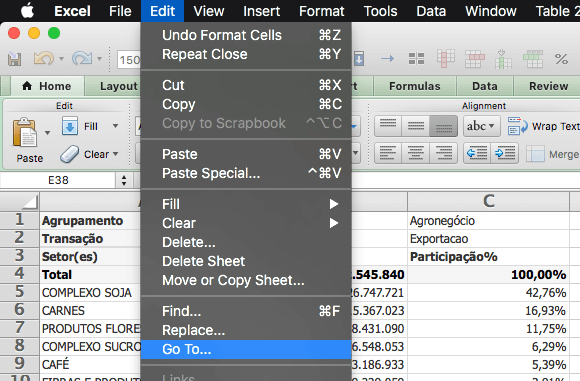
- Botão "Special..."

- Selecione "Visible Cells Only" e dê OK
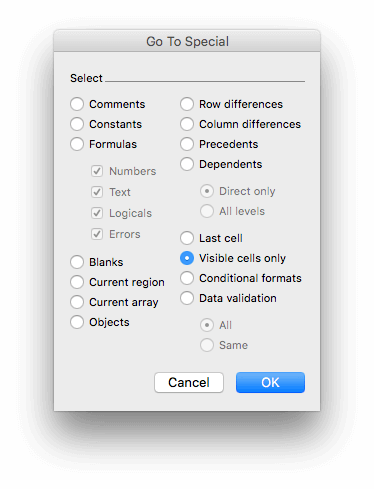
Google Sheets
No programa de planilhas do Google Docs, as células visíveis são copiadas por padrão, tanto na função Filtro como nos Subtotais. Por isso não há um caminho para isso.Subtotal
Além do filtro, uma outra função que também oculta linhas e é comum para quem trabalha com dados é o uso dos Subtotais. Quando você "recolhe" as linhas para mostrar apenas só os subtotais e não os itens, a seleção também pode copiar as linhas e células ocultas.Veja no vídeo abaixo como fazer a seleção. O exemplo é no Excel for Mac, usando a função subtotal.
👉 Mais vídeos: Inscreva-se no canal Dados Finos no Youtube
Veja também
Como agrupar dados com subtotaisOutros tutoriais de excel